多台计算机之间共享打印机可以实现资源共享和在线打印。有些用户想在笔记本上设置共享打印机,该怎么办?让小编为您带来笔记本共享打印机设置图文教程。
1. 首先打开Guest帐户。打开控制面板,点击用户帐户和家庭安全-用户帐户-管理其他帐户,双击打开Guest帐户,并将其设置为“启用”。
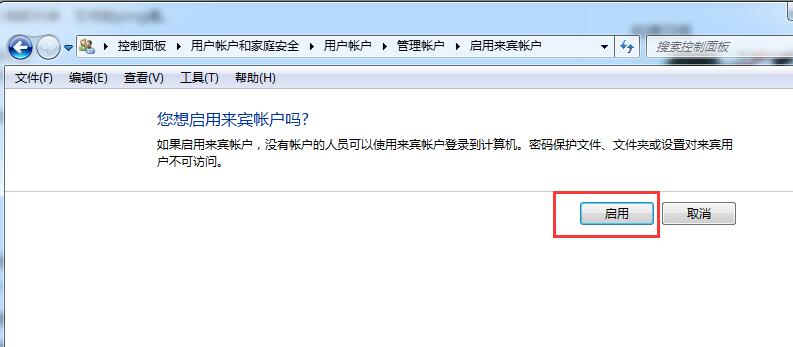
2. 打开控制面板,在“设备和打印机”中启用打印机共享。

3、然后右键单击桌面右下角的网络图标,选择“打开网络和共享中心-更改高级共享设置”。

4. 分别展开“家庭或工作”和“公共”,将除“密码保护共享”之外的所有其他设置为启用,然后单击“保存更改”。

设置好其他win7电脑后,最后打开网络,就可以看到局域网内的所有电脑了。双击打开即可找到共享打印机。
以上是小编为您带来的笔记本共享打印机设置图文教程。如果你想在win7系统中设置共享打印机,可以使用上面的方法来设置。
分享到: